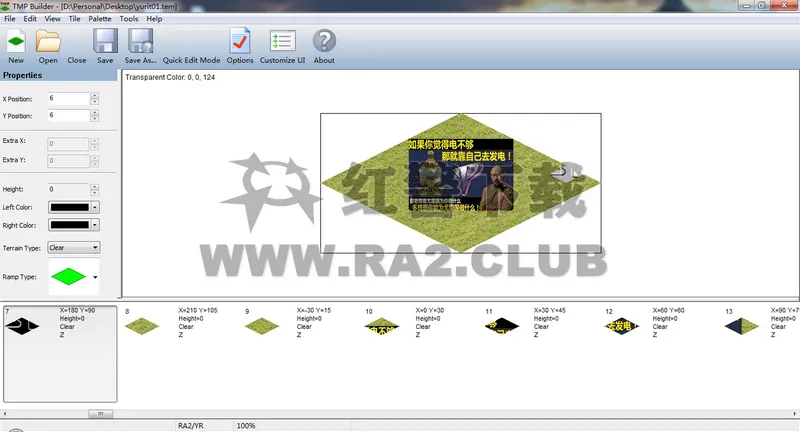
TMP地形图像制作篇,供有一定红色警戒2任务地图制作技巧的玩家参考。
一、地形制作教程
首先新建一个地表,跟普通的新建地表一样
相应的地形文件urbannmd.ini:
[TileSet01XX]
SetName = Spider Nebula
FileName = nebula
TilesInSet = 4
ToSnowTheater = 37
LowRadarColor = 128,128,192
HighRadarColor = 192,192,255
MarbleMadness=65
AllowBurrowing=false
RequiredForRMG = true
要注意的是
TileSet01XX后面的数字必须跟之前是相连的,否则读不出来
这里的SetName对应着地图编辑器里面的名字,你可以随便设置
TilesInSet是这个地形选项卡究竟包含着几个地形,命名规则可以看下面
RadarColor只在编辑器中有用,可以无视
编辑地形要用到TMP_Builder
地形有2种
1、单样式地形
这种地形命名为nebula01、nebula02、nebula03……
例如原版的停车场地形
编辑器画图时只会使用你选的那个地形
2、多样式地形
这种地形命名为
nebula01、nebula01a、nebula01b、nebula01c……
nebula02、nebula02a、nebula02b、nebula02c……
例如原版的深色草地地形
编辑器画图时会随机使用你选的同种地形
例如你选取了nebula01,他绘制时会随机使用nebula01、nebula01a、nebula01b……的其中一个
这种地形你是无直接法用TMP_Builder制作的,你需要复制一个原版的这种地形,然后再用TMP_Builder修改,否则编辑器不会在绘制时随机选取
下面来说明用TMP_Builder编辑地形
先说贴图,能用而且不会让你囧死的功能只有几个
1、Edit→paste normal image
从你的剪贴板图像截取一格贴进去
2、在下方的选取框中对地形右键
然后使用export功能将单格地形提取出来。然后用PS编辑再用import功能镶嵌回去
extra图像主要用于悬崖
你也可以用tools→export title image一次性把所有格子提取出来,不过这会改得你囧死,我还是推荐你用下面这个功能
3、tools→export template
将整个图块变为一整张图片拿出来修改,这个对于改大面积的地表非常便利
重新导入这张图片要用下面这个功能
4、tools→import template
导入整张图片,大小有限制
这个是地形制作的灵魂所在,除了与export template配合使用之外,你还可以直接导入一张新图
你可以先用PS什么的编辑完一张图
再用图片批量截取或者图片平均分切功能将图片划分为它需求的大小
再用import template功能一导入,一张完美拼接的图就出来了
如果你要做几张可以拼接的地形,你得稍微用一下数学知识了
制作完成地形后,将它们放在MIX文件里(否则FA2不会读取他们),并将urbannmd.ini放在游戏目录(否则FA2不会读取他们,当然制作完后你可以封在MIX里)
然后打开FA2就可以制作了
二、制作地形动画流程
例如我们要在“新城市地形”创造一个blackhole.shp的动画
用iso开头的对应地形调色盘
改名字为blackhole.ubn(后缀名为相应地形)
创造一个叫做BH01.ubn的地表
相应的地形文件urbannmd.ini:
首先新建一个地表,跟普通的新建地表一样
[TileSet01XX]
SetName = blackhole
FileName = BH01
TilesInSet = 1
ToSnowTheater = 37
LowRadarColor = 128,128,192
HighRadarColor = 192,192,255
MarbleMadness=65
AllowBurrowing=false
RequiredForRMG = true
SetName是关键,我们再用setname命名一个同样在urbannmd.ini里的动画项
如果你要在一个地表选项卡里面加入多个地形动画,你可以接着写入Tile02,Tile03,Tile04……的参数
[blackhole]
Tile01Anim=blackhole
Tile01XOffset=0
Tile01YOffset=0
Tile01AttachesTo=0
Tile01ZAdjust=-10
你可以在这里进行参数调增
Z坐标代表着层的遮盖位置
ART.INI
跟定义普通的动画有区别?但是你似乎不能使用NP的自定义色盘
[blackhole]
Theater=yes
Normalized=yes
LoopStart=0
LoopEnd=1
LoopCount=-1
Rate=320
Flat=yes
Layer=
;DetailLevel=2
DemandLoad=true
ShouldUseCellDrawer=true
StartSound=blackholesmash
可以定义地形周围的声音
RULES.INI
[Animations]
X=blackhole
三、如何制作地形对象
先用该地形的色盘制作一个shp,改名为相应地形后缀名(ubn,tem什么的)
原图一帧
影子一帧
例如我们造一个太空矿井,要在“新城市”里面用,就命名为spacemine.ubn
RULES.INI
[TerrainTypes]
…
XX=spacemine
[spacemine]
Name=Space Mine
IsFlammable=no
RadarColor=255,255,255
TemperateOccupationBits=4
SnowOccupationBits=7
ART.INI
[spacemine]
Theater=yes
Foundation=1×1
这样游戏的地形对象就编辑完成了
然后你需要在FA2地图编辑器的FADATA.INI文件让他能够被编辑
[YRTerrain]
…
spacemine=1
最后,你需要把spacemine.ubn封进MIX包里,否则在FA2里面是看不到的


























